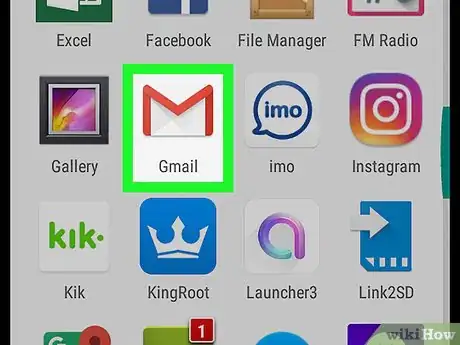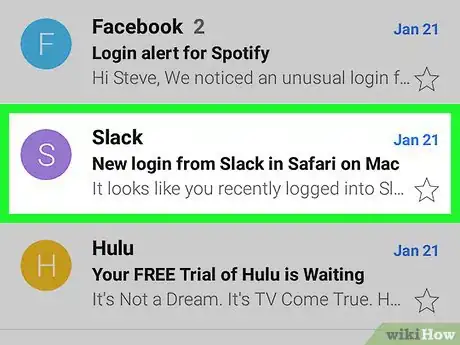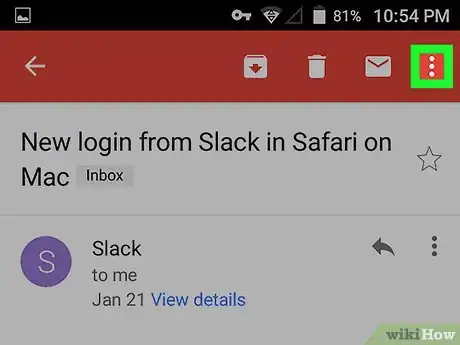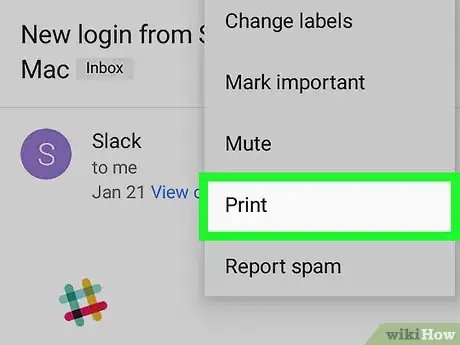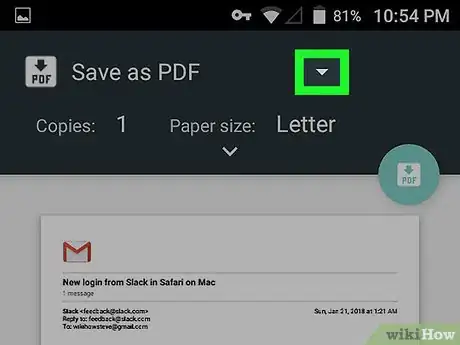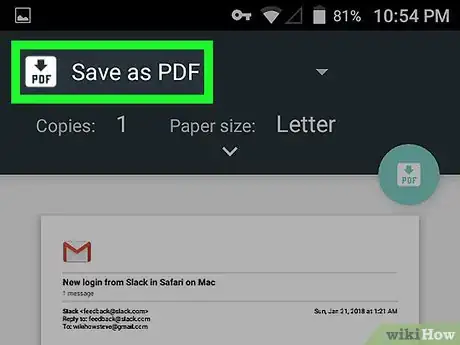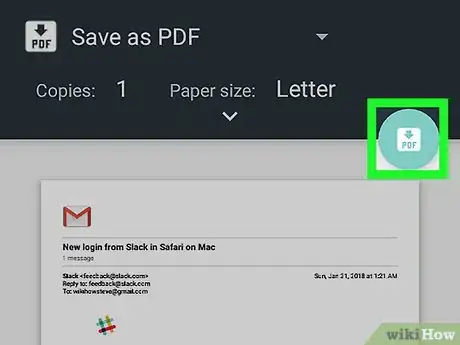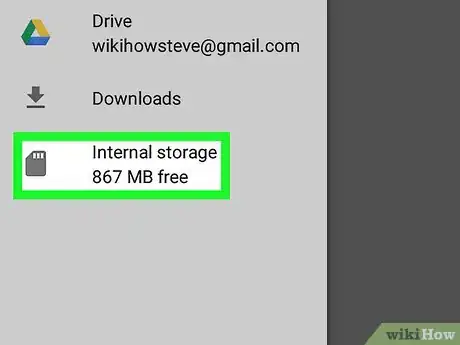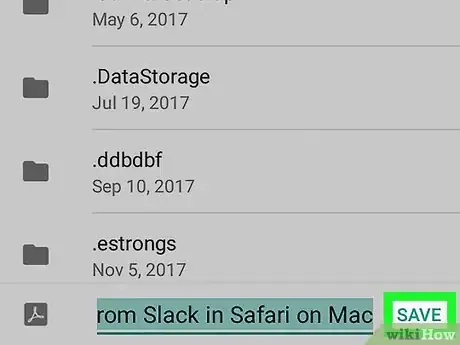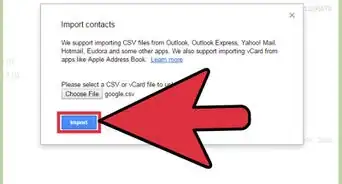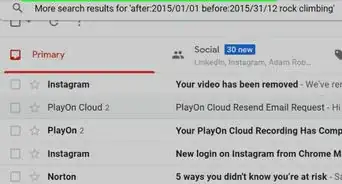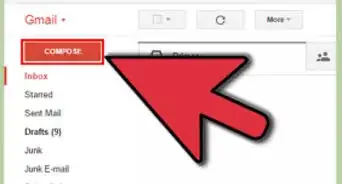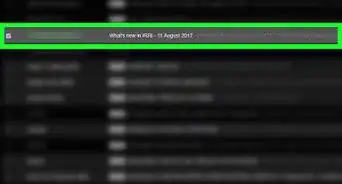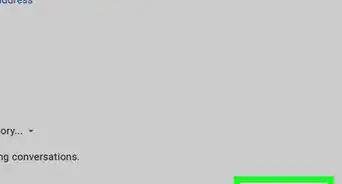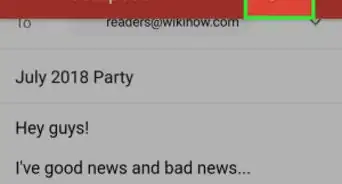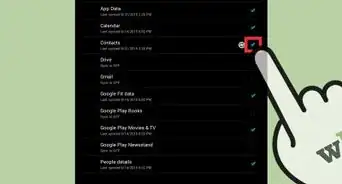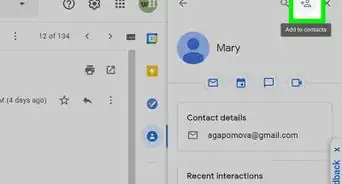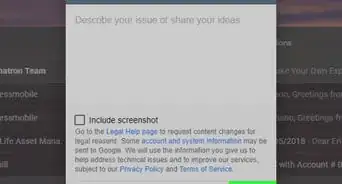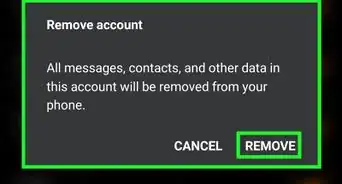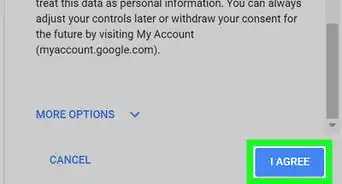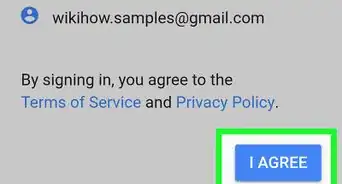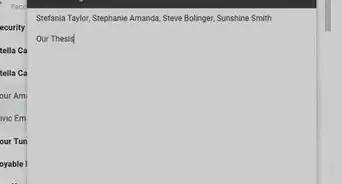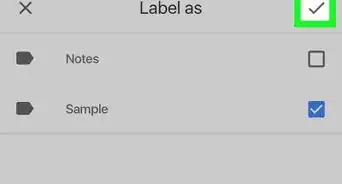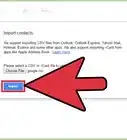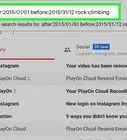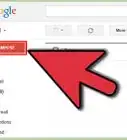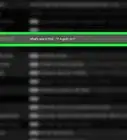X
Este artículo fue coescrito por Nicole Levine, MFA. Nicole Levine es una escritora y editora de tecnología en wikiHow. Tiene más de 20 años de experiencia creando documentación técnica y liderando equipos de soporte en las principales empresas de alojamiento web y software. Asimismo, Nicole tiene una maestría en Escritura Creativa de la Universidad Estatal de Portland, y da clases de composición, escritura de ficción y creación de revistas en varias instituciones.
Este artículo ha sido visto 4087 veces.
Este wikiHow te enseñará a guardar un mensaje de Gmail como un archivo PDF en un teléfono o tableta con Android.
Pasos
-
1Abre Gmail en tu dispositivo con Android. Es el ícono de sobre de color rojo y blanco que suele estar en la pantalla de inicio.
-
2Pulsa en el mensaje que deseas guardar.
-
3Pulsa en ⁝. Se encuentra en la esquina superior derecha de la pantalla.
-
4Pulsa en Imprimir. Se encuentra cerca de la parte inferior del menú.
-
5Pulsa en la flecha hacia abajo que está junto a la impresora. Se encuentra en la esquina superior izquierda de la pantalla.
-
6Pulsa en Guardar como PDF.
-
7Pulsa en el ícono de PDF. Se encuentra cerca de la esquina superior derecha de la pantalla.
-
8Selecciona la ubicación en la que guardarás el PDF. Si no ves una lista de carpetas, pulsa en ≡ que está en la esquina superior izquierda de la pantalla, selecciona tu almacenamiento interno o externo y después escoge una carpeta.
-
9Pulsa en Guardar. Se encuentra en la esquina inferior derecha de la pantalla. El mensaje en ese momento se guardará en la carpeta seleccionada como un archivo PDF.